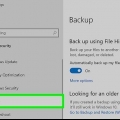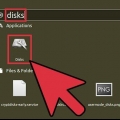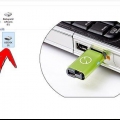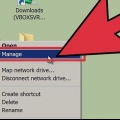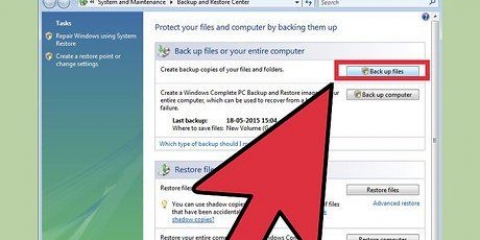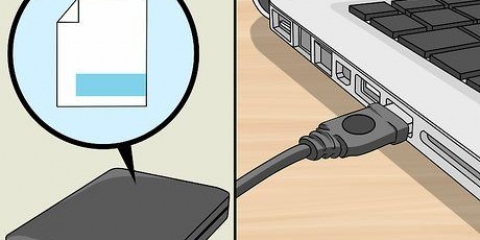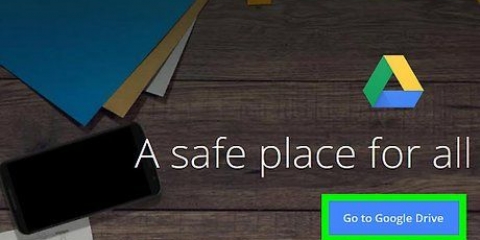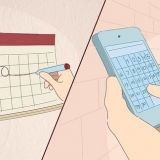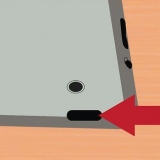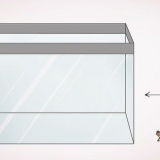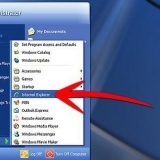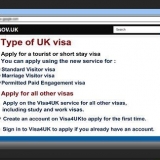De fleste bærbare computere har kun én harddisk, hvilket betyder, at hvis du vil formatere den, skal du også geninstallere dit operativsystem. Faktisk er den nemmeste måde at omformatere en bærbar computer på at starte installationsprocessen for operativsystemet. Hvis du formaterer en bærbar computers harddisk, og du har en Windows-computer, skal du først sikkerhedskopiere dine data, starte din computer fra den relevante installationsdisk, og derefter installere din bærbare computers drivere fra en tidligere oprettet kilde. Hvis du vil formatere harddisken på en Mac-computer, skal du sikkerhedskopiere dine data og genstarte din computer i gendannelsesmenuen, hvor du kan bruge Diskværktøj til at slette drevet og geninstallere dit operativsystem. Hvis du vil sikre dig, at dine data er sikkert slettet, skal du bruge et særligt program på en Windows-computer; Mac-computere har en indbygget funktion til dette.
Trin
Metode 1 af 3: Windows
1.
Sikkerhedskopier alle dine vigtige data. De fleste bærbare computere understøtter kun én harddisk. Formatering af harddisken vil slette alle data. Før du gør dette, skal du sørge for at sikkerhedskopiere de dokumenter, billeder og andre filer, du vil gemme.
- Brænd dine vigtige data til en tom DVD, kopier dem til en ekstern harddisk eller USB-flashdrev, eller upload dem til en cloud-lagringstjeneste. Se Sikkerhedskopier dine data for mere information om sikker sikkerhedskopiering af dine data.
- Hvis du gerne vil formatere din bærbare computers harddisk sikkert, før du kasserer eller sælger den, se yderligere instruktioner i artiklen.
2. Download drivere til din bærbare computer. Drivere (også: drivere) er den software, der styrer hardwaren på din computer. At have alle dine drivere downloadet og klar til at installere vil gøre processen meget glattere. Hvis du har en gendannelsesdisk til din bærbare computer, er driverne allerede på den.
Du kan downloade driverne til din bærbare computer fra producentens supportwebsted. Indtast din bærbare computers model/typenummer i søgefeltet, og download alt i sektionen `Drivere`. Normalt kan modelnummeret på din bærbare computer findes på mærkatet i bunden af enheden.Kopier de downloadede drivere til et USB-drev, eller brænd dem på en tom disk.3. Find din Windows-produktnøgle. Du skal bruge produktnøglen til din Windows-version for at aktivere systemet efter geninstallation. På de fleste bærbare computere er denne kode på et klistermærke i bunden af den bærbare computer. Det kan også være i din bærbare computers dokumentation. Windows-produktnøglen er på 25 tegn.
Hvis du ikke kan finde nøglen, skal du downloade og starte ProduKey fra NirSoft. Dette er et gratis program, der viser din Windows-produktnøgle, så snart du kører det. Du kan gøre det
download her gratis. Udpak filen og kør programmet for at se din Windows-produktnøgle.
4. Find eller opret din Windows-installationsdisk. For at installere din bærbare computers harddisk skal du starte fra en Windows-installationsdisk eller gendannelsesdisk fra producenten af den bærbare computer eller fra gendannelsespartitionen. Windows kan ikke formatere det drev, det er installeret på. Hvis du ikke kan finde en Windows-installationsdisk eller gendannelsesdisk, kan du lovligt oprette en selv.
Windows 7 - Download ISO-filen fra Microsoft her. Efter at have downloadet ISO-filen, download og installer her Windows USB/DVD-downloadværktøj. Dette værktøj vil guide dig gennem processen med at oprette en Windows 7 installations-dvd eller USB-drev ved hjælp af den ISO-fil, du downloadede.Windows 8 - Download Windows 8 Media Creation-værktøjet her. Kør værktøjet og indtast din produktnøgle for at downloade og oprette en Windows 8 installations-dvd eller USB-drev.Windows 10 - Download Windows 10 Media Creation-værktøjet her. Kør værktøjet, og indtast din produktnøgle for at downloade og oprette en Windows 8 installations-dvd eller USB-drev.5. Start din computer fra installations-cd`en eller USB. Sørg for, at installationsmediet er indsat i din computer. Processen for at starte din computer op afhænger af det originale operativsystem, der var forudinstalleret:
Windows 7 og ældre - Genstart din computer og tryk på BIOS, SETUP eller BOOT, der vises, når computeren starter op. De mest almindelige nøgler er F2, F11, F12 og del. Indstil installationsdisken som den primære bootenhed i BOOT-menuen.Windows 8 og nyere - Klik på tænd/sluk-knappen på startskærmen eller startmenuen. Elsker ⇧ Skift og klik på Genstart. Dette genstarter computeren og indlæser menuen `Avanceret opstart`. Vælg indstillingen `Fejlfinding` og derefter `Avancerede indstillinger`. Klik på `UEFI Firmware Settings`, og åbn derefter BOOT-menuen. Indstil dit installationsdrev som den primære bootenhed.6. Start installationsprogrammet og vælg dit sprog. Klik på knappen `Installer nu` og vælg derefter dit sprog og inputmetode. Du skal også acceptere licensaftalen først.
7. Vælg indstillingen `Brugerdefineret (avanceret)`. Dette vil åbne harddiskprogrammet, som viser alle partitionerne på din bærbare computers harddisk.
8. Vælg den partition, hvor Windows er installeret. `Partitioner` er segmenter af harddisken og giver dig mulighed for at bruge din fysiske harddisk som flere drev. Bærbare computere har normalt to eller tre partitioner: en "Reserveret" partition (normalt omkring 100 MB), en "Recovery" partition (normalt et par GB) og din "Primære" partition. `System`-partitionen indeholder Windows og alle dine programmer og filer. Der kan være flere partitioner til stede. Formatering af `System`-partitionen vil slette Windows og alle dine filer.
9. Klik på linket `Drevindstillinger` og vælg `Format`. Du bliver bedt om at bekræfte, at du vil formatere partitionen. Dette vil slette alle data på den. Når du har bekræftet, vil partitionen blive formateret. Dette vil tage et stykke tid at fuldføre.
10. Slet eventuelle andre partitioner, du ikke ønsker (valgfrit). Hvis du ikke vil beholde gendannelsespartitionen, eller hvis du vil slette mediepartitionen, kan du vælge den og klikke på `Slet`. Dette vil slette alle data på partitionen og gøre det til `Uallokeret plads`. Fjernelse af to tilstødende partitioner vil kombinere dem til en blok af ikke-allokeret plads.
For at flette den ikke-allokerede plads med din hovedpartition, vælg den hovedpartition, du lige har formateret, og klik på `Slet`. Dette vil kombinere al ikke-allokeret plads i én blok.
11. Vælg din formaterede partition og klik på `Næste`. Derefter starter Windows-installationsprocessen på den formaterede partition. Du skal geninstallere Windows for at bruge computeren.
Hvis du planlægger at installere et andet operativsystem, såsom Linux, kan du afslutte processen her, før du installerer Windows. Indsæt din Linux installationsdisk og start fra den for at begynde at installere Linux.
12. Følg vejledningen for at installere Windows. Når Windows har installeret systemfilerne, vil du se nogle skærmbilleder med instruktioner til at fuldføre installationen. Dette inkluderer oprettelse af en brugerkonto, indstilling af dine Windows Update-præferencer og netværksindstillinger. Du vil også blive bedt om at indtaste din Windows-produktnøgle. Du skal geninstallere Windows for at bruge computeren igen efter formatering.
Standardindstillingerne er normalt fine, når du opsætter Windows. Hvis du arbejder på din computer derhjemme, skal du vælge "Hjem" eller "Privat", når du bliver bedt om din netværkstype. Hvis du installerer, mens du er tilsluttet et offentligt netværk, såsom en cafe eller skole, skal du vælge `Offentlig.`
13. Installer driverne til dit cd- eller USB-drev. Nu hvor Windows er installeret, kan du geninstallere driverne til din bærbare computer. Dette kan være drivere til din touchpad, lyd, grafik, kortlæser og lignende. Kør et af de opsætningsprogrammer, du downloadede fra producenten af den bærbare computer.
1. Ved, hvornår du skal formatere sikkert. Hvis du vil smide eller donere din bærbare computer, skal du formatere drevet sikkert for at forhindre, at dine data falder i de forkerte hænder. Et standardformat (se ovenfor) vil ikke helt slette dine data fra drevet. I stedet er data markeret til at blive overskrevet og kan gendannes af enhver med tilstrækkelig tid og ressourcer. Sikker formatering af drevet betyder, at ingen kan få adgang til dine data uden din tilladelse.
2. Download DBAN. DBAN er et gratis værktøj til sikkert at formatere dit drev. Du kan downloade det gratis fra dban.org. Du skal brænde den til en tom DVD.
3. Brænd den downloadede ISO-fil til en tom disk. Hvis du bruger Windows 7 eller nyere, skal du indsætte en tom cd eller dvd, højreklikke på ISO-filen og vælge "Brænd til disk". Hvis du bruger Windows Vista eller tidligere, skal du downloade et brændeprogram som ImgBurn for at brænde ISO-filen til en disk.
4. Start fra disken med DBAN-programmet på. Brug opstartsinstruktionerne som ovenfor til at starte fra DBAN-drevet. Du skal konfigurere din computer til at starte fra en cd/dvd, før DBAN kan indlæses.
5. Trykke↵ Indtasti hovedmenuen i DBAN. Dette vil starte DBAN. Det kan nu tage et stykke tid for programmet at indlæse alle de nødvendige filer.
6. Vælg det drev, du vil formatere. En liste over alle dine drev og partitioner vil blive vist. Brug piletasterne til at fremhæve den station, du vil slette, og tryk på plads for at vælge det. Forældreløs meget Vær forsigtig, når du vælger et drev eller en partition, da dataene bliver fuldstændig uoprettelige.
7. TrykkeF10for at slette den valgte disk. Standardindstillingerne resulterer i en meget grundig aftørring, så du kan bortskaffe den bærbare computer uden bekymring. En rydning med standardindstillingerne vil tage flere timer.
Hvis du virkelig er bekymret for sikkerheden, så tryk på R for at gå ind i Rounds menuen først og øge antallet af runder. Dette vil resultere i en endnu mere grundig og mere sikker sletning, men vil tage længere tid.
Metode 3 af 3: Mac OS X
1. Sikkerhedskopier dine vigtige data. Formatering af din MacBooks harddisk vil slette alle data på den. Sikkerhedskopier alle dokumenter, billeder eller andre vigtige filer før formatering. Du kan kopiere filerne til et eksternt drev, brænde dem til en tom dvd eller uploade dem til din iCloud-lagerplads eller anden cloud-lagringstjeneste.
2. Sørg for, at din computer er forbundet til internettet. Du skal bruge en internetforbindelse for at downloade de nødvendige filer under formateringen og geninstallationsprocessen.
3. Genstart din Mac og hold⌘ cmd+Rtrykkes, når systemet starter. Dette vil indlæse gendannelsesmenuen.
4. Vælg `Diskværktøj`. Dette åbner et nyt vindue, der viser alle dine drev og partitioner i venstre ramme.
5. Vælg den partition, du vil formatere, og klik derefter på fanen `Slet`. Vælg startdisketten for at slette den partition, der indeholder dine operativsystemfiler. Du kan se ud fra størrelsen af partitionen, hvilken der er den rigtige.
6. Klik på knappen `Sikkerhedsindstillinger`, hvis du vil slette data sikkert (valgfrit). Hvis du vil slippe af med din Mac, skal du justere sikkerhedsindstillingerne for fuldstændigt at slette dataene på drevet. Du kan muligvis se flere muligheder eller en skyder fra "Hurtigste" til "Sikkerste". Vælg indstillingen `Overskriv 7 gange` eller `Sikkert` for at slette dine data sikkert uden chance for gendannelse. Dette vil øge formateringstiden drastisk.
7. Vælg `Mac OS Extended (Journaled)` fra menuen `Format`. Dette er det format, der kræves for at installere OS X på Mac.
8. Klik på knappen `Ryd`. Drevet vil begynde formateringsprocessen. Hvis du ikke ændrer sikkerhedsindstillingerne, vil det kun tage et par øjeblikke. Hvis du vælger sikker sletning, kan det tage flere timer at fuldføre.
9. Luk vinduet `Diskværktøj` og klik på `Geninstaller OS X`. Du skal være tilsluttet et trådløst netværk for at fortsætte med installationen. Følg vejledningen for at geninstallere OS X på din computer, så du kan begynde at bruge det igen. Installationsprogrammet vil automatisk downloade alle vigtige filer.
Artikler om emnet "Formatering af en bærbars harddisk"